有些小伙伴问小编在优酷视频怎么查找所在位置,下面就是教你设置优酷视频所在位置的图文详解。一起来学下吧!
教你设置优酷视频所在位置的图文详解
1、我们打开手机上的优酷视频APP,如图。
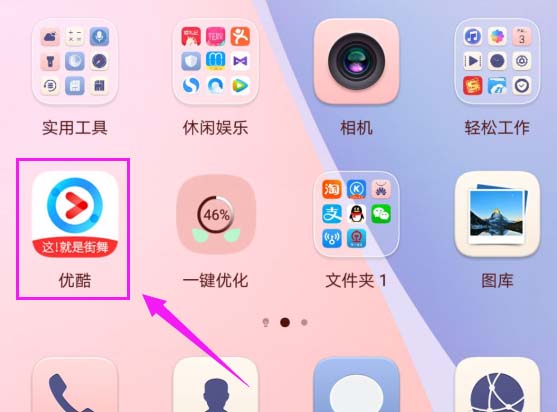
2、我们来到了视频这首页,看到下方的“我的”,点击下,我们进入软件的我的,如图。
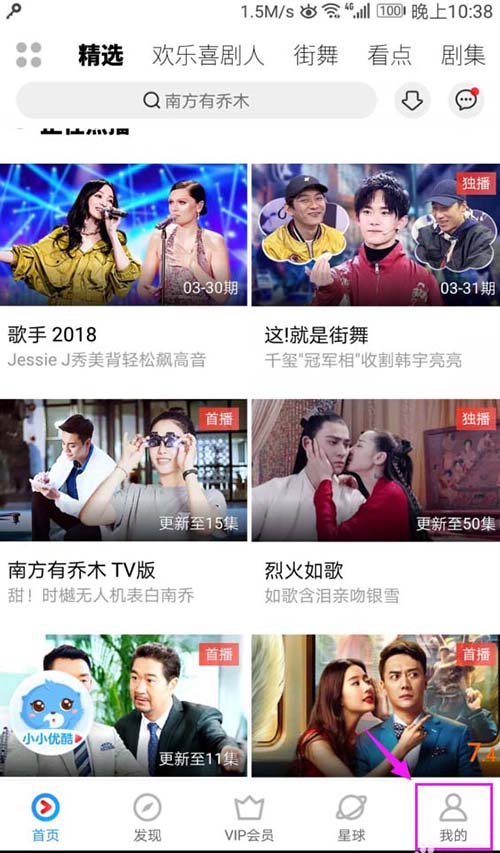
3、在软件我的这,我们接着看到小小的设置按钮,点击下,如图。
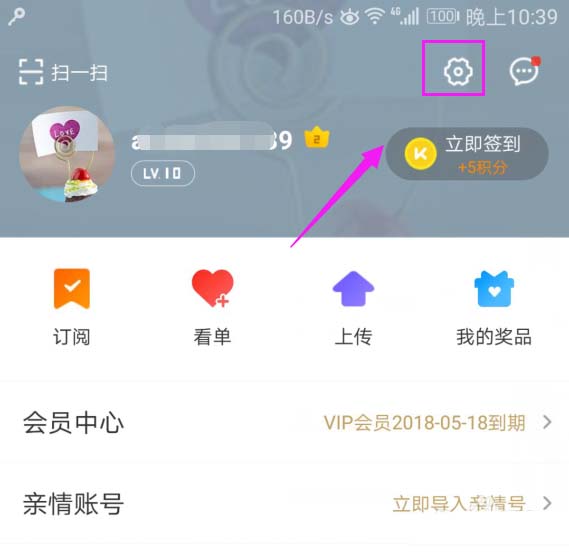
4、我们在设置按钮点击后,进入设置,在设置这,我们接着选择“地区”,如图。
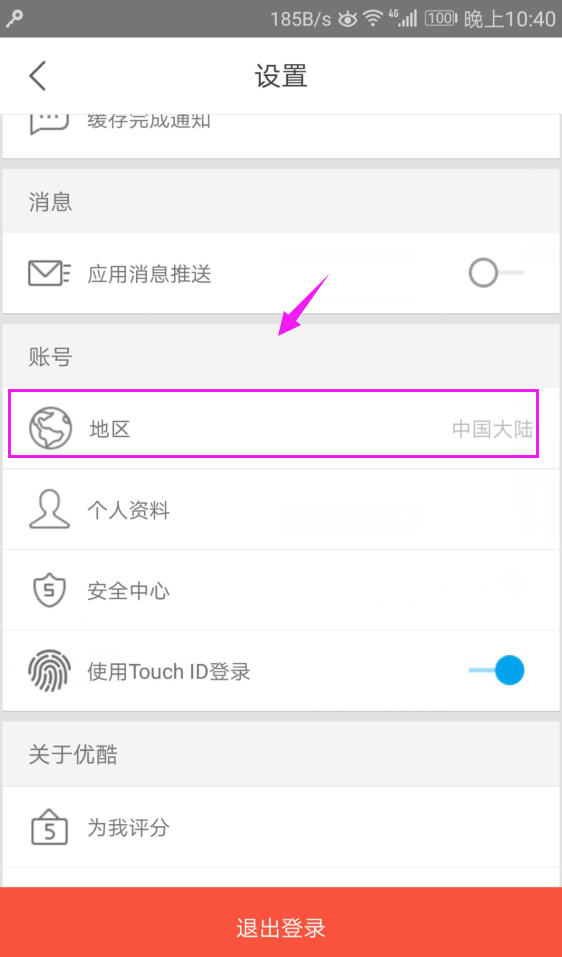
5、可以看到在地区,默认的是选择“中国大陆”,如图。
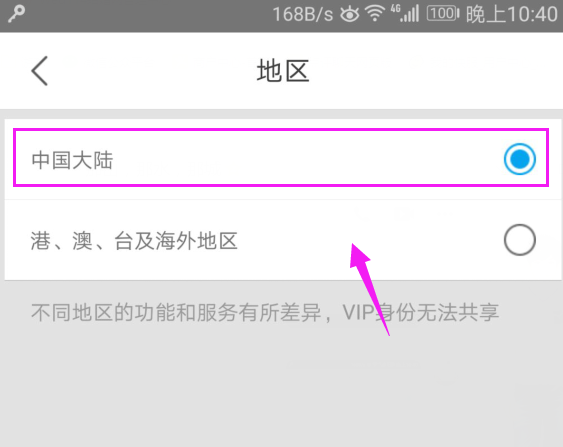
6、我们就可以设置为其他国家,或者香港、澳门、台湾等,如图。
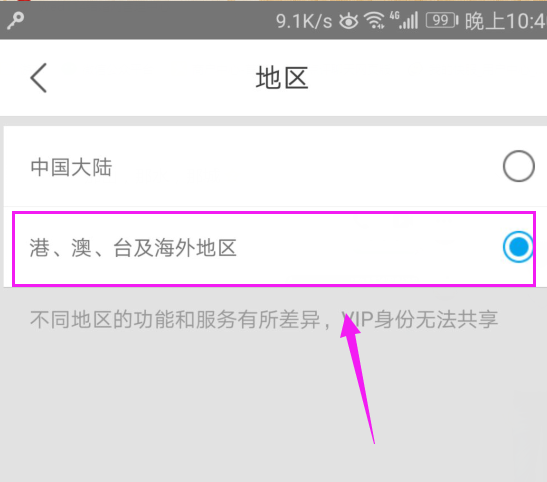
以上就是优酷设置所在区域的教程,聪明的你学会了吗?




